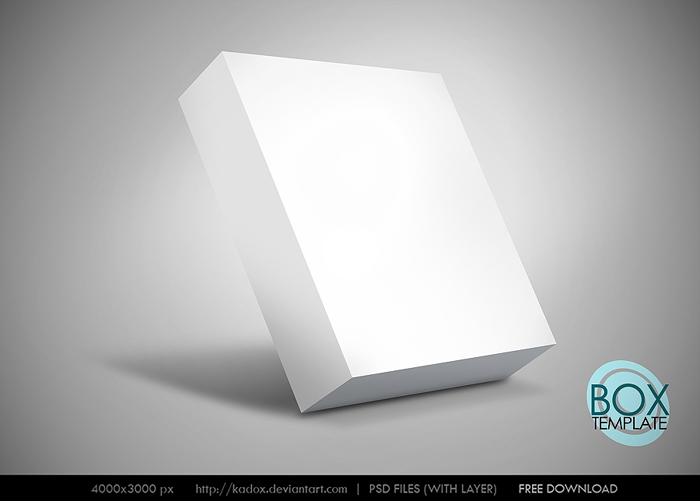萬盛學電腦網 >> 圖文處理 >> Photoshop教程 >> ps入門教程 >> PS好萊塢電影海報教程之《我,機器人》
PS好萊塢電影海報教程之《我,機器人》
效果圖:

先建一個1600*1100,72分辨率的黑色背景新畫布,因為我現在背景色為黑色,所以直接選擇背景色。
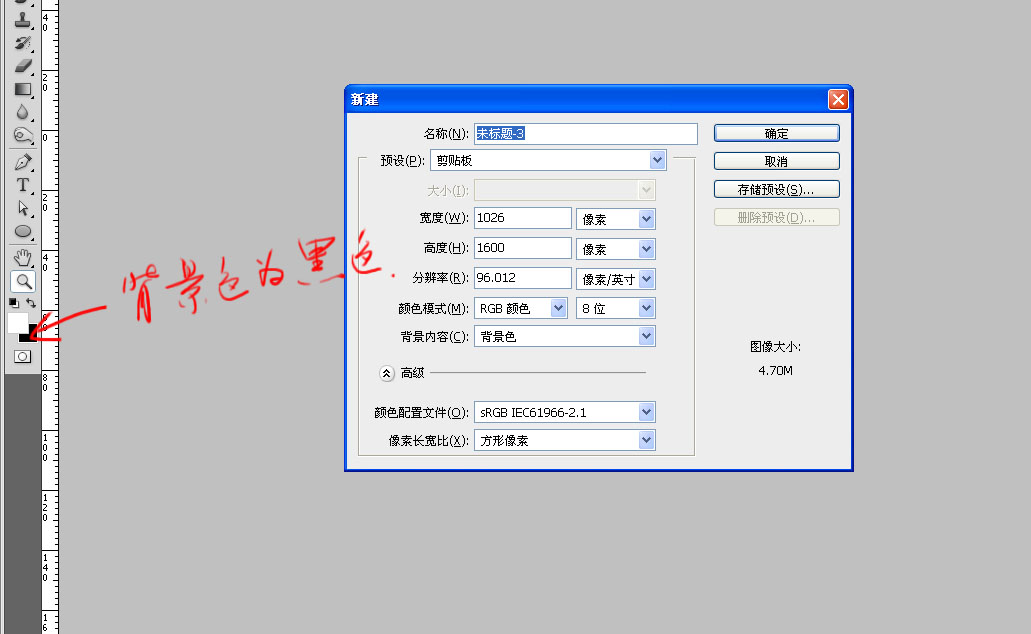
按D恢復前景色和背景色,新建一層,執行“濾鏡-渲染-雲彩”
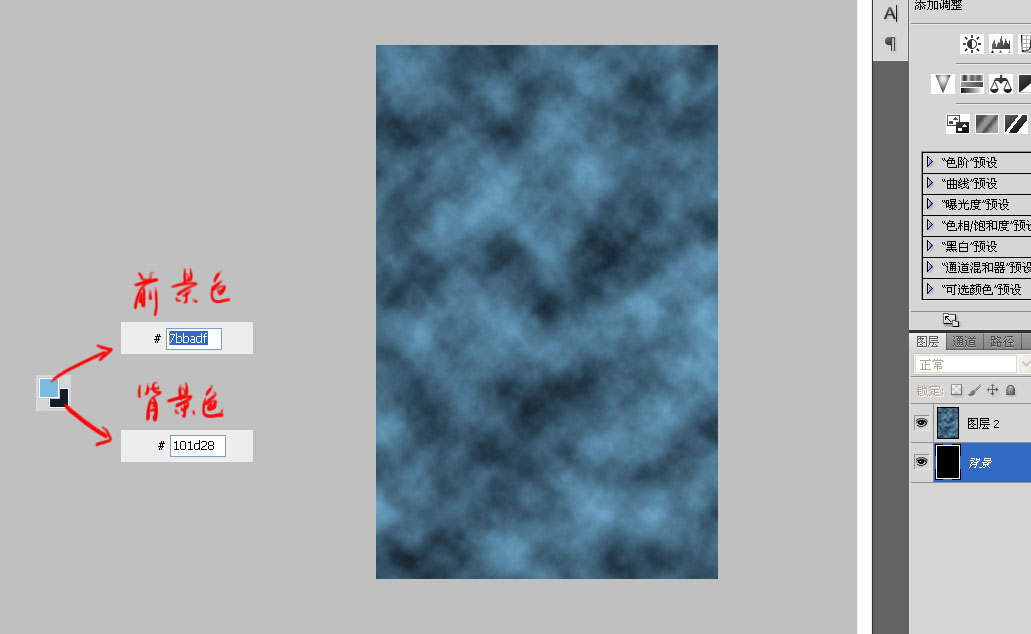
把雲彩放大,只選擇一小部分,用減淡工具提亮高光,你也可以用曲線或者色階,不過這要添加蒙版,有點多此一舉,方正是你認為哪個好使就用哪個。
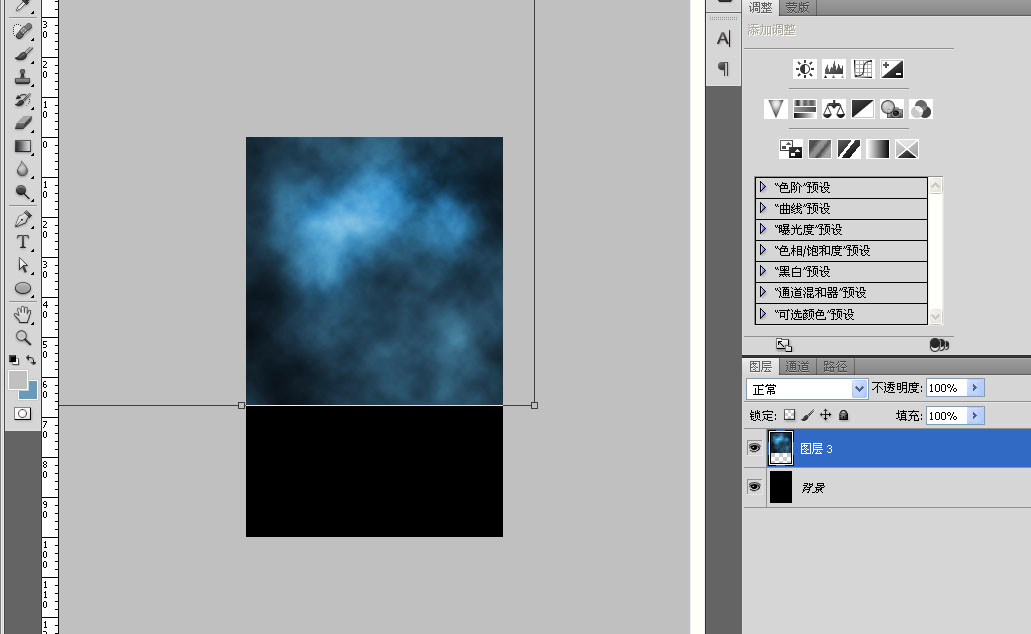
置入一張城市高樓圖,讓背景豐富一點。
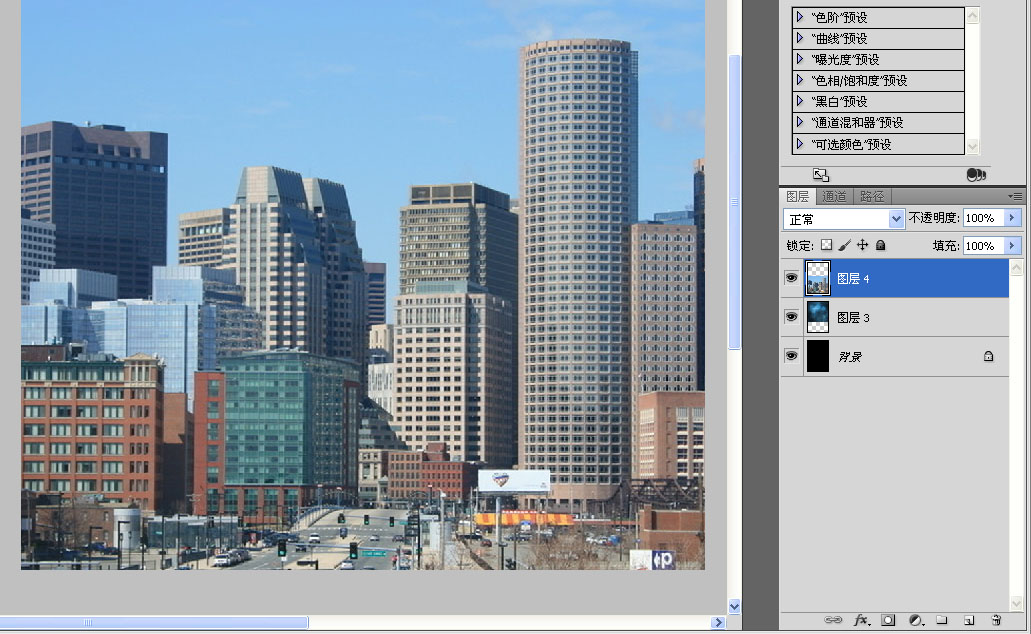
我添加了一個黑白調節層來讓城市高樓圖變成黑白,按CTRL+ALT+G轉成剪貼蒙版。當然你可以用“去色”或者“色相飽和度”來完成,好幾個辦法,這裡不再一一枚舉,順便做一下普及教育,剪貼蒙版的意思就是它只作用於下一個圖層,不會對別的圖層起作用。
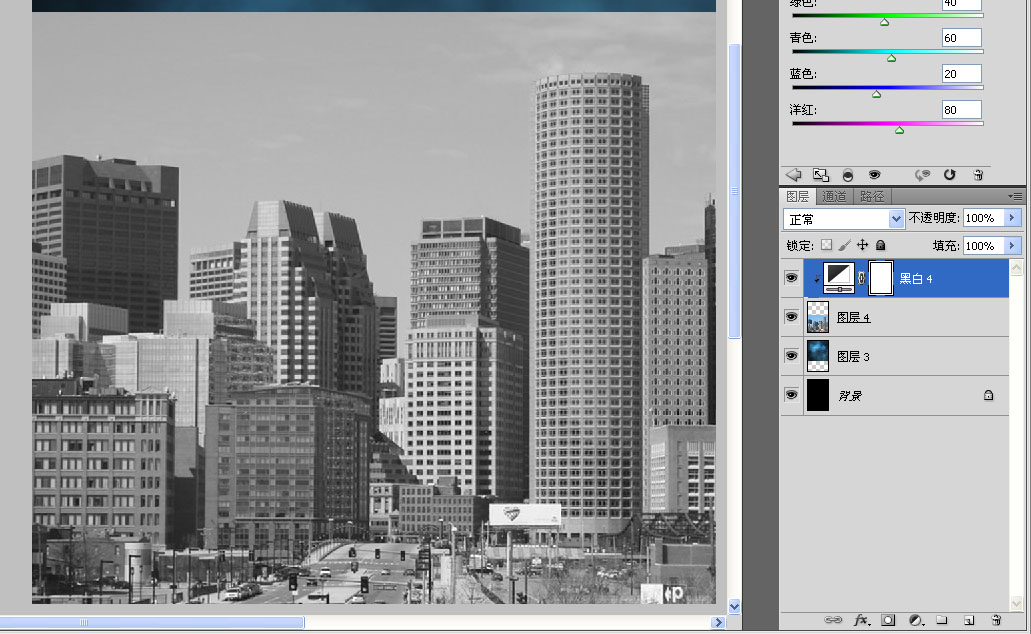
再用一個曲線讓整個高樓圖變暗,當然也要剪貼蒙版。
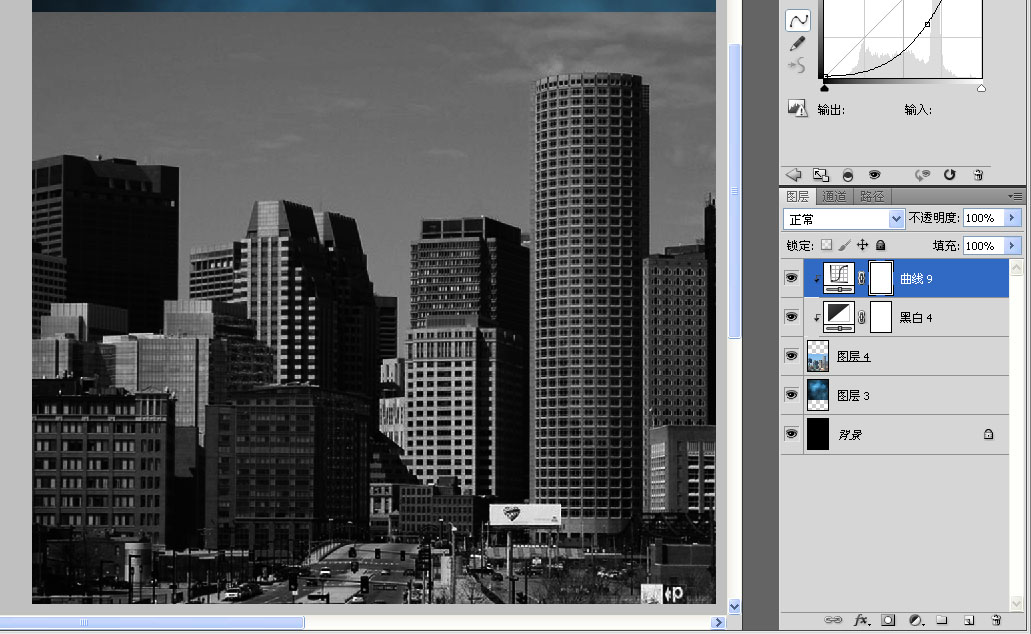
雙擊“快速蒙版”圖標,在“色彩提示”中選擇“被蒙版區域”,確定後離開。
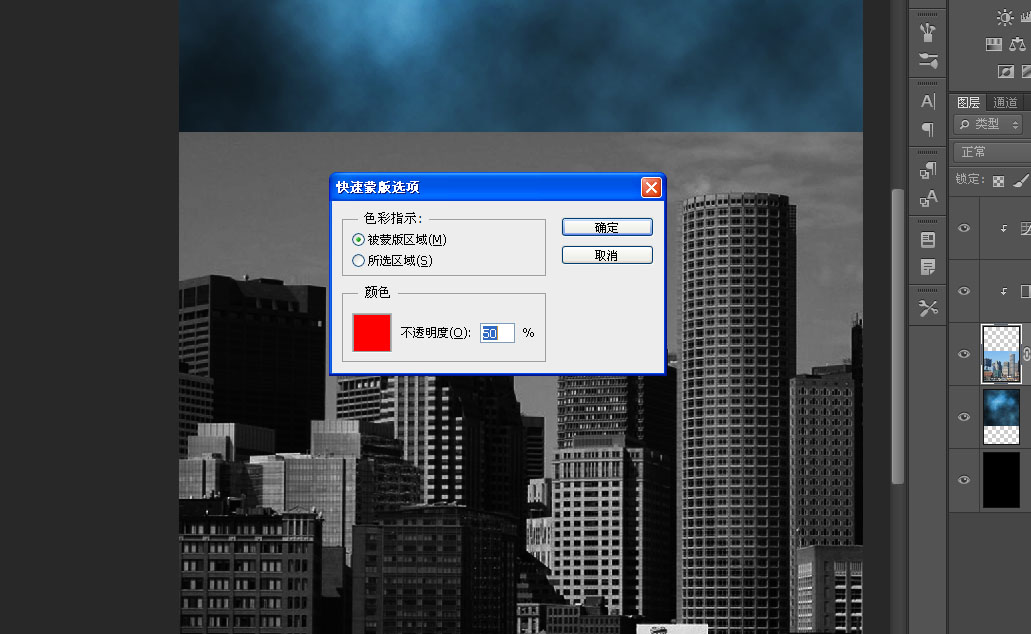
按Q打開快速蒙版,用畫筆在底部畫一個U型,再按Q取消後轉成選區,給城市圖添加蒙版。讓城市圖的底部融入背景。
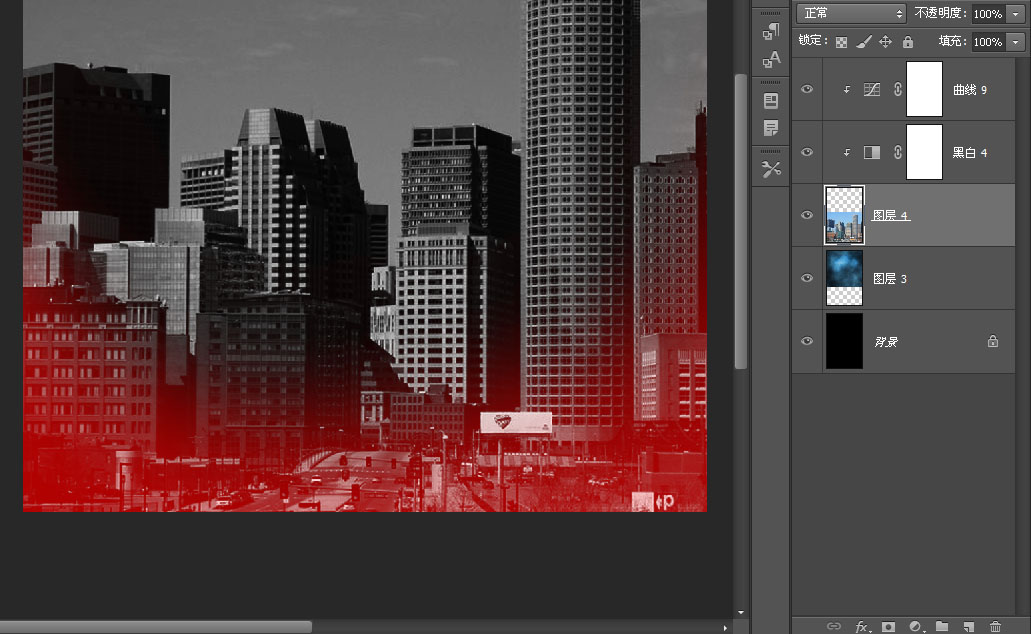
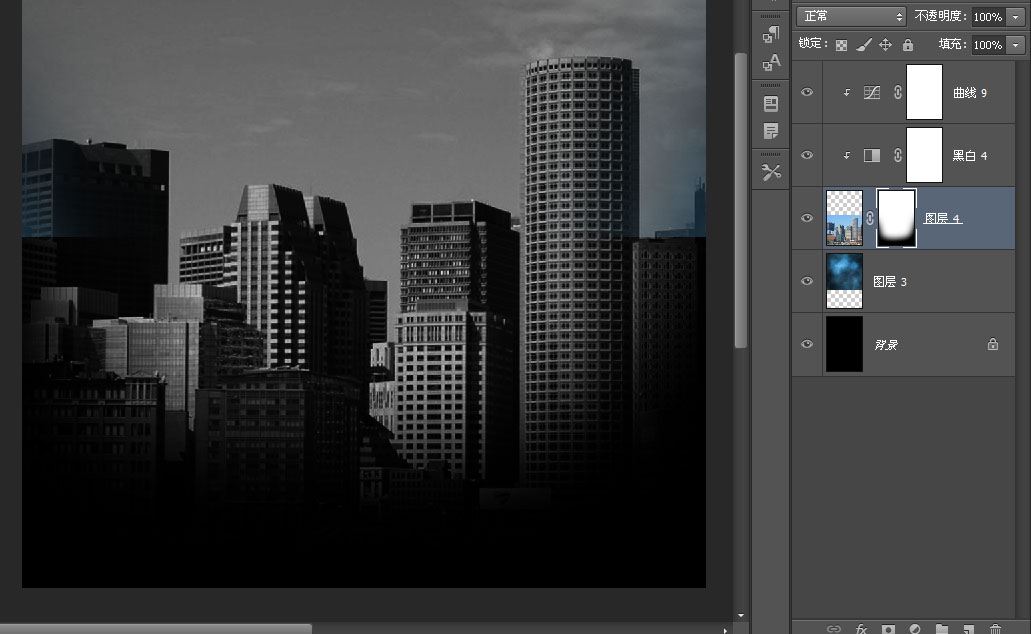
置入一張威爾史密斯,用鋼筆摳出半身。
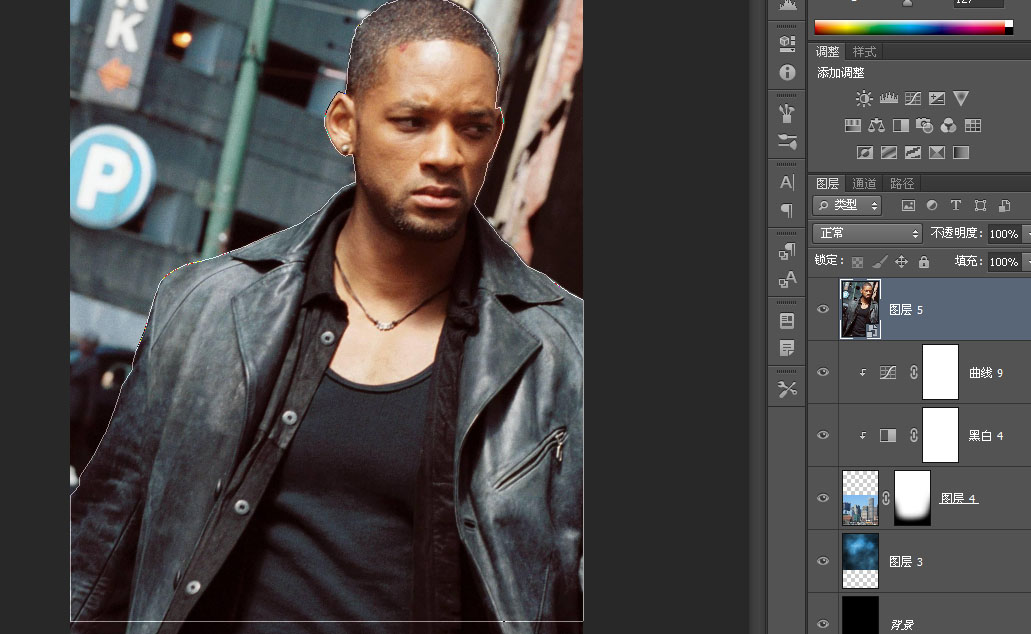
右鍵轉成選區,添加蒙版。我玩PS有個宗旨:讓一切都具有可再操作性,所以我特別喜歡智能對象,蒙版,矢量蒙版和調節層。選區和蓋印圖層從來是不大用的。
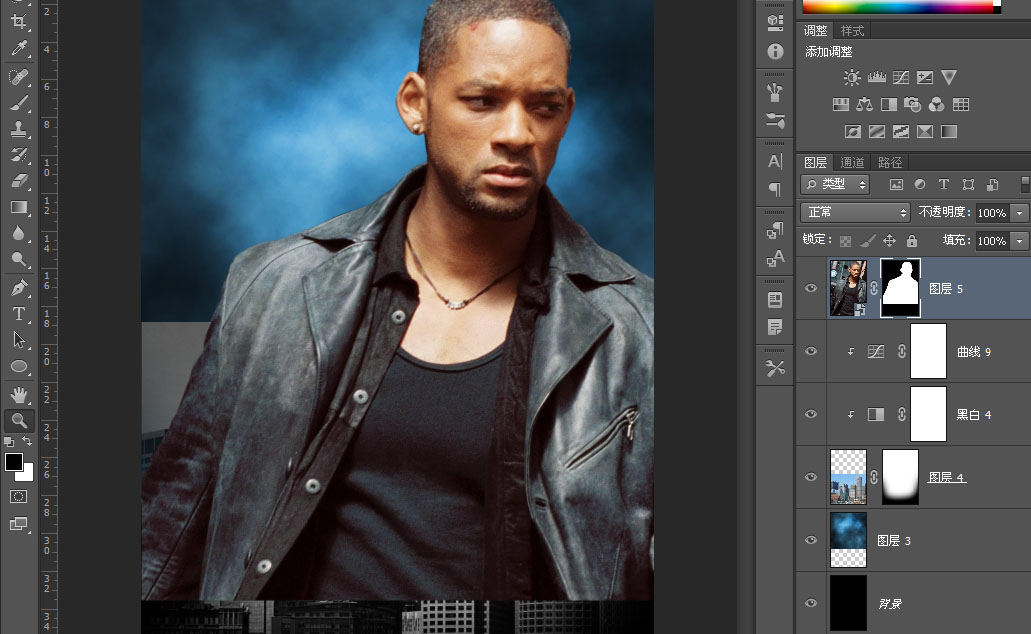
用大號畫筆通過塗抹蒙版讓男豬腳跟城市融合在一起。
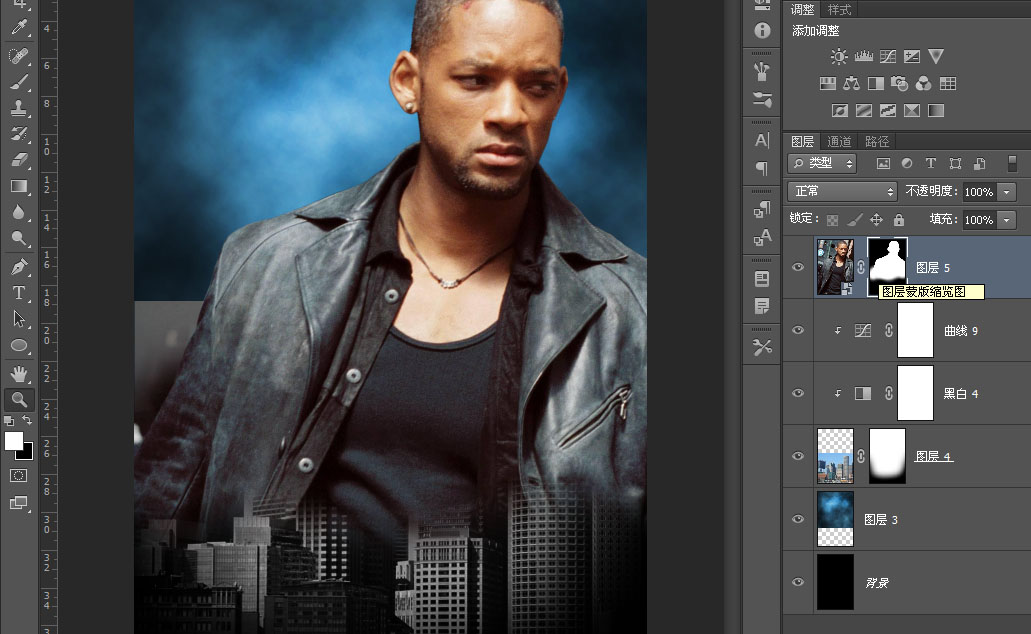
降低他的飽和度,同樣這個調節層也要加剪貼蒙版。
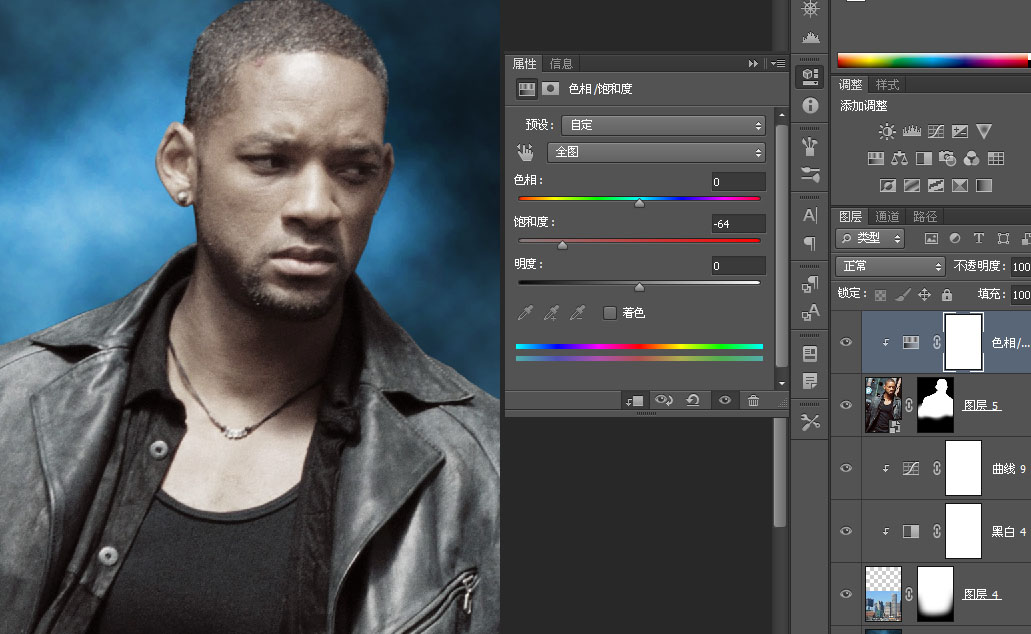
再加一個色彩平衡,讓威爾的衣服帶一點藍色,不過我不想他肌膚的顏色也跟著變化,所以加一個蒙版限制區域是必須的。

這個曲線和蒙版的作用是糖威爾的頭發不顯得那麼的亮,圖中的選區其實是不存在的,我是故意弄出來做一個提示。
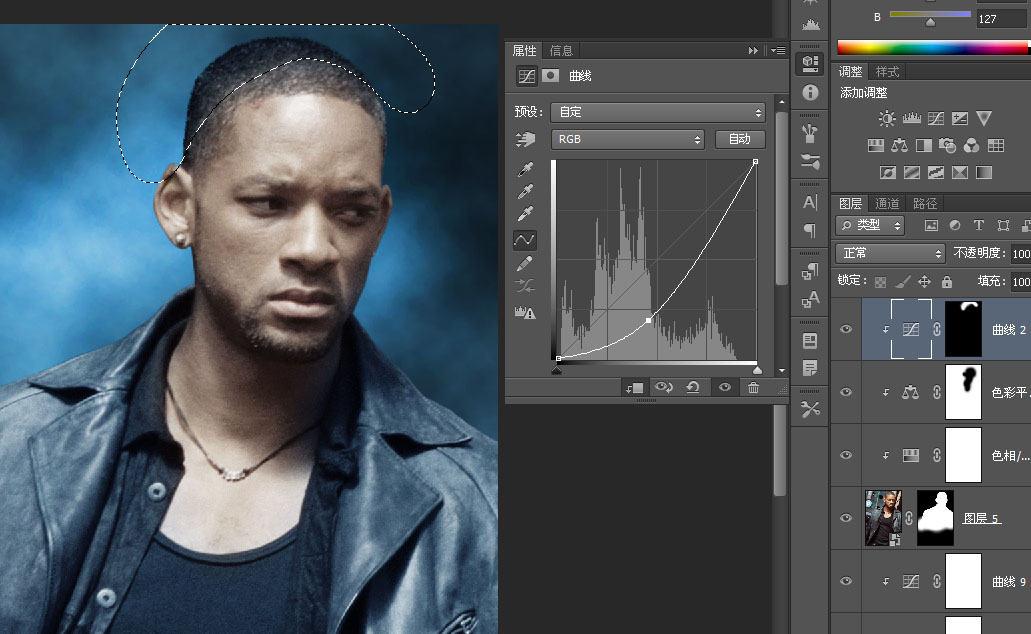
還有這個曲線和蒙版,使風衣肩部的的亮度提高一些,有一種風塵僕僕的味道,原圖中威爾的膚色偏紅,可我喜歡藍色。要記得到目前為止,我所有的調節層都是剪貼蒙版,

繼續置入一張該片裡的BOSS圖片,我不知道他的名字,不過很眼熟。原圖中威爾的後面是一個女主角,可我找遍大江南北也找不到她的劇照,只好找個男的放在威爾後面,激情四射啊,那怨恨的眼神。

把他的圖層移到威爾圖層的下面。為什麼我是先完成威爾再搞這個BOSS是有我的原因的,我認為把威爾作為主體定位後能更好的安排這個BOSS的位置和尺寸,這算不算也屬於統籌學?

添加一個蒙版摳出BOSS。摳像這種質量不是很高的圖片,別糾結於什麼通道啊計算等等了,干脆就三個字:畫筆。我認為在蒙版裡用畫筆塗是最好的,操作簡便有效。

接著我用了好幾個調節層讓BOSS的膚色接近威爾,比如可選顏色,黑白,色彩平衡等等,一大堆啊。
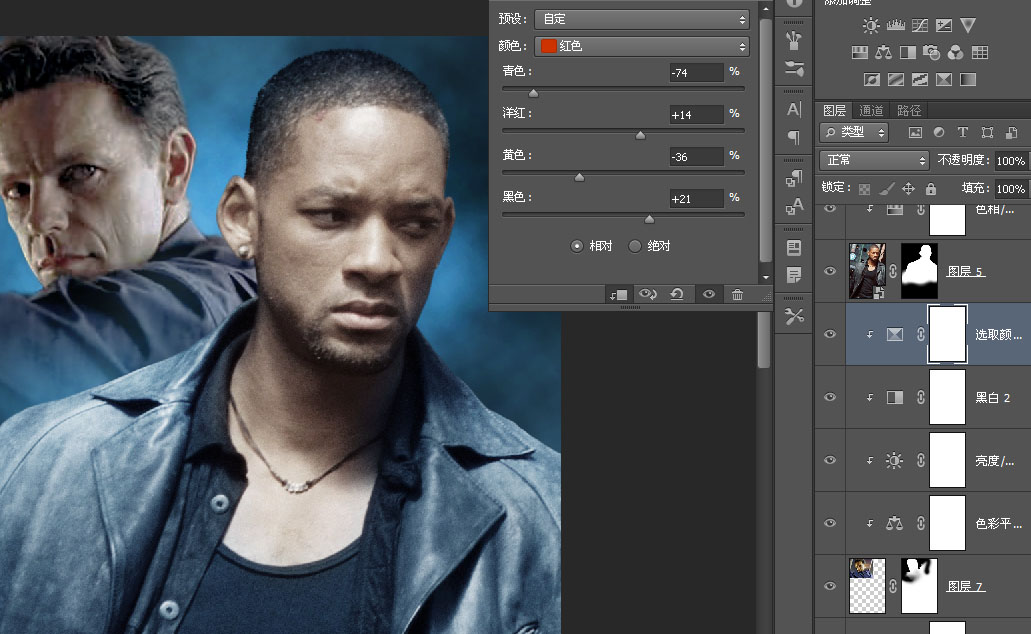
紅色圈圈位置的城市和雲彩的過度極其難看,剛才是我忘記處理了。
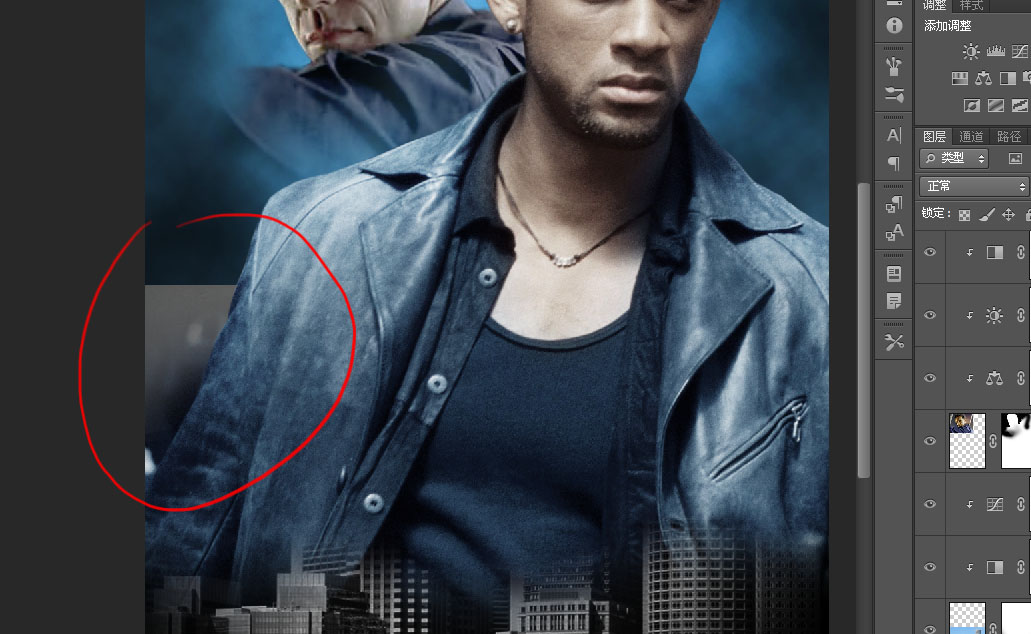
找到雲彩層,在蒙版裡用大號畫筆過度一下,順便把城市的透明度改為35%左右。

現在開始做海報當中那團光芒四射的東西,新建一層,按D恢復前景色和背景色。“濾鏡-雜色-添加雜色”,選擇單色,把雜色的數值調到最大。
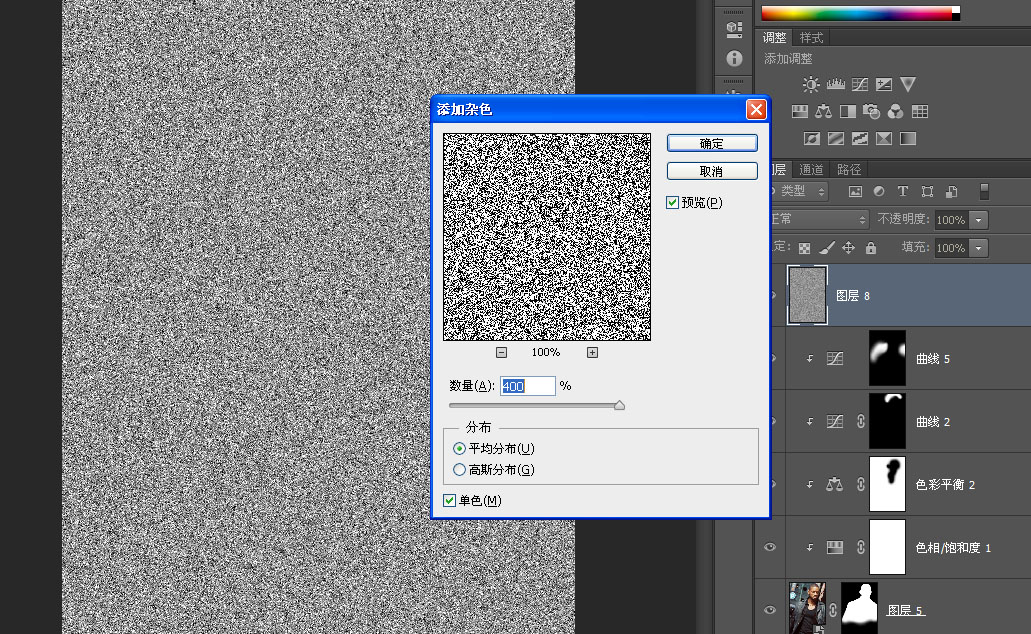
按CTRL+R打開標尺,我的一直開著,如果你沒開的可以按前面的快捷鍵打開標尺,布置兩條上下左右居中的參考線。
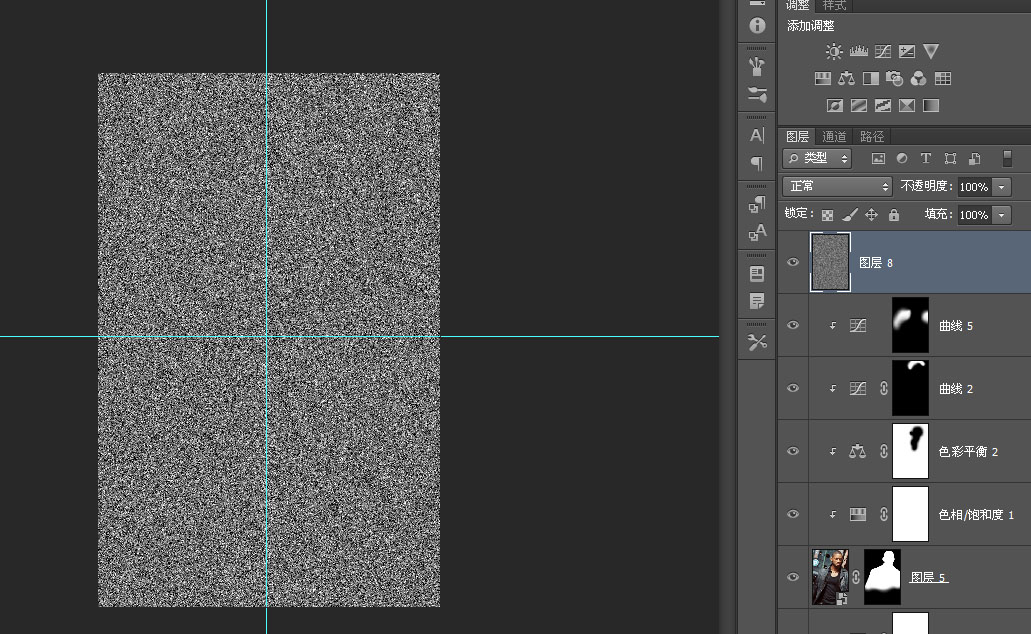
選擇橢圓選區工具,把羽化半徑設為20像素,以參考線交叉點為中心拉出一個400像素左右大小的圓形選區,按CTRL+J復制一層,順便把底下的雜色層填充為黑色。
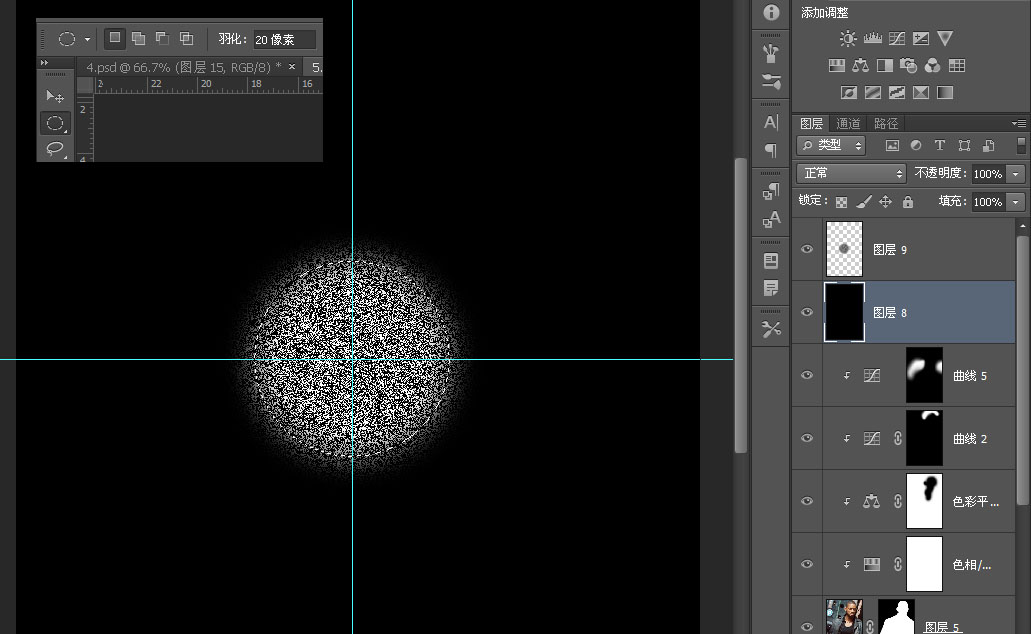
CTRL+T,把這個復制的圓形雜色放大,直徑差不多等於畫布的橫向寬度就行。
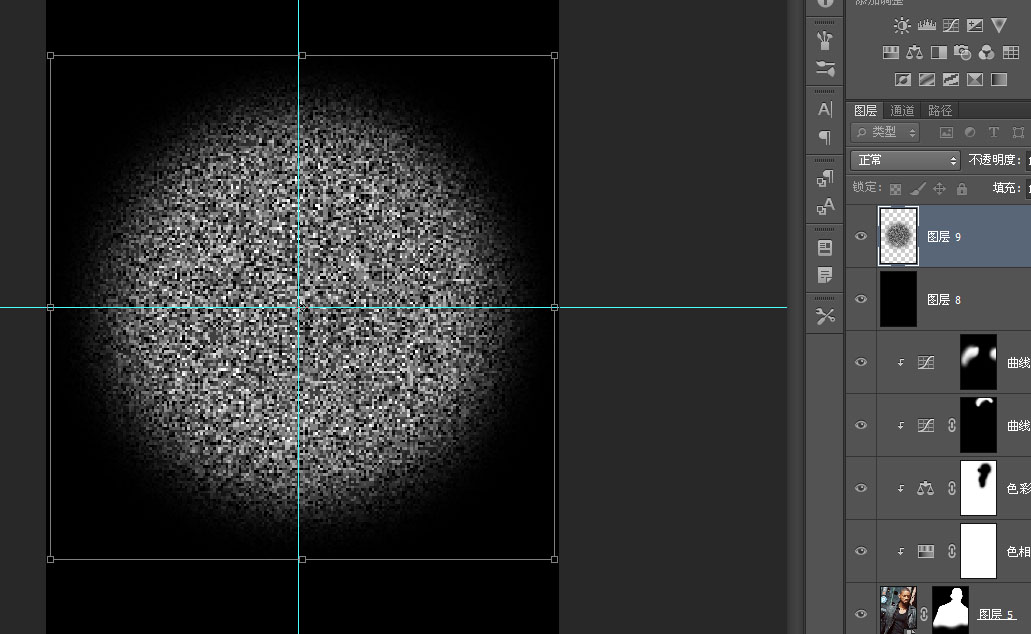
取消選區,執行“濾鏡-模糊-徑向模糊”,把模糊數值調到最大,選擇縮放模式,品質為“好”,進行模糊。
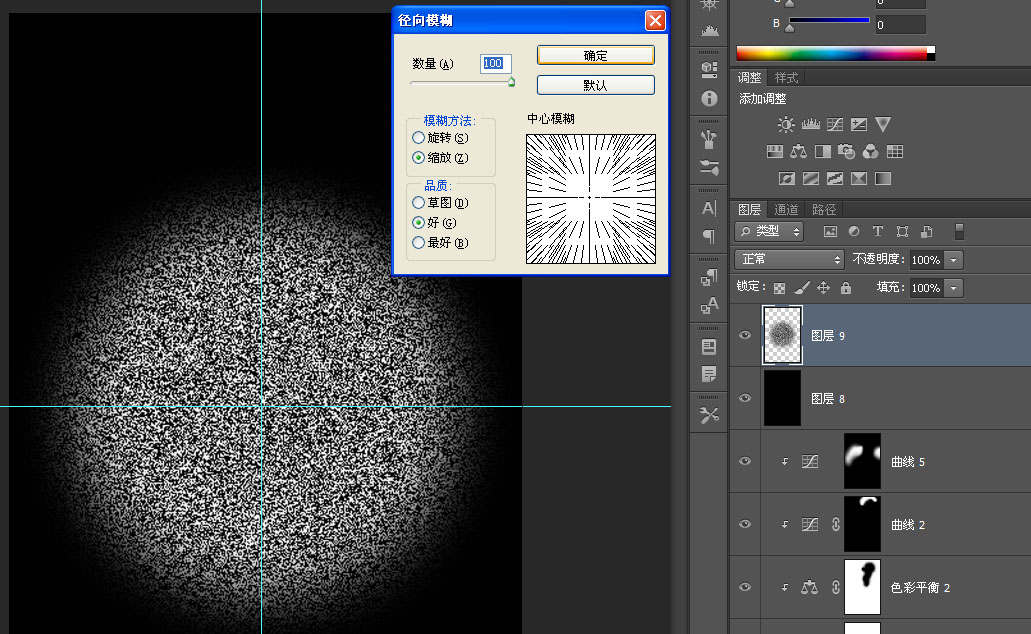
一次不夠的話可以兩次,但是也別過分。
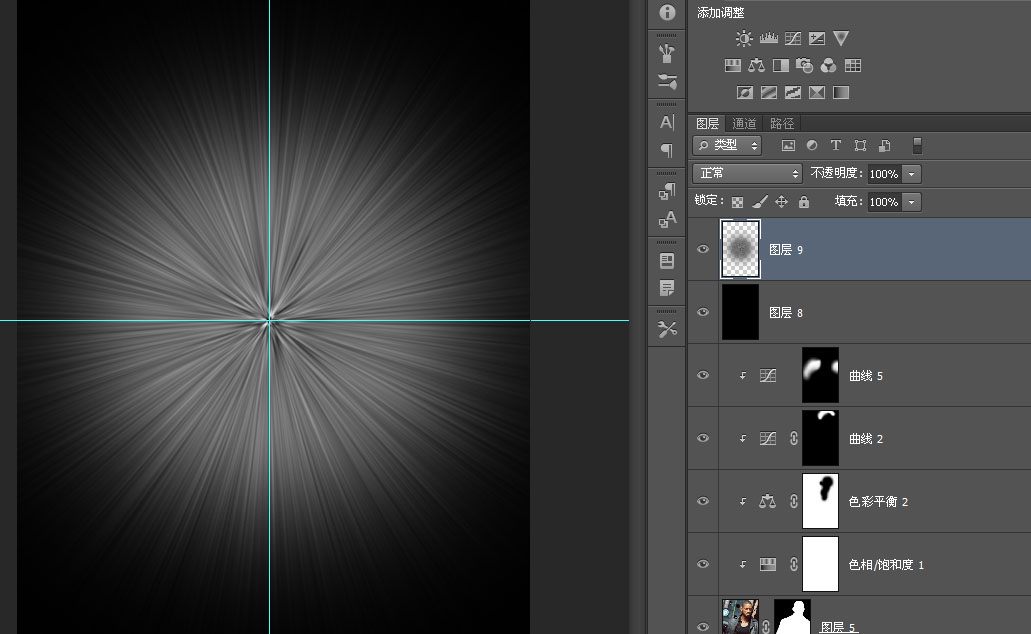
進入通道,復制一個通道,紅綠藍任意一個都可以,調一下曲線,讓對比度強烈一點。
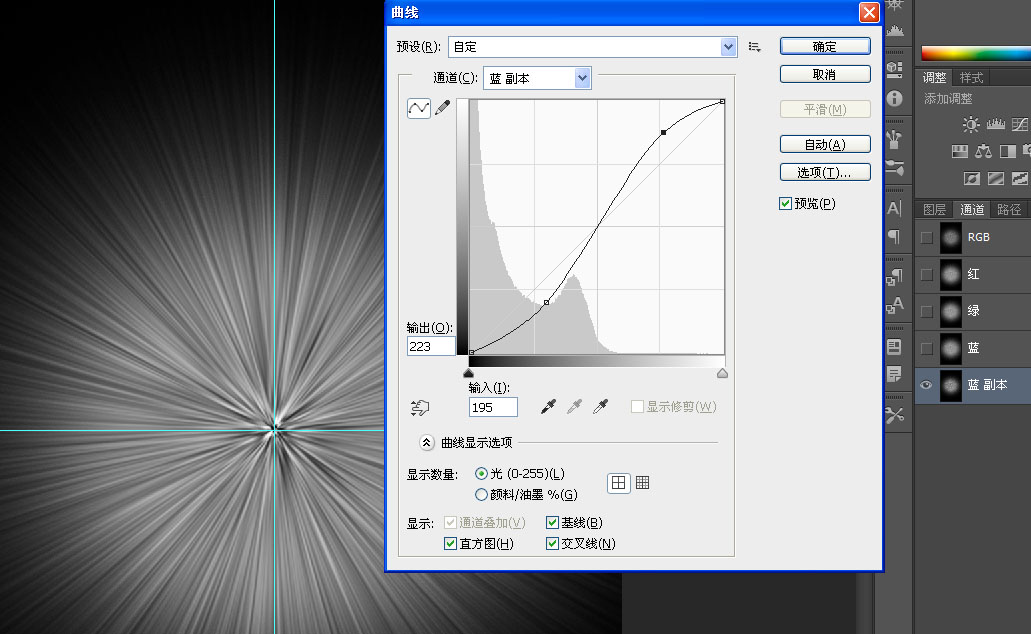
按CTRL+鼠標左鍵復制選區,回到圖層,刪掉徑向模糊層和下面的黑色層。新建一層,填充白色,把它移到畫布下面的四分之一位置。